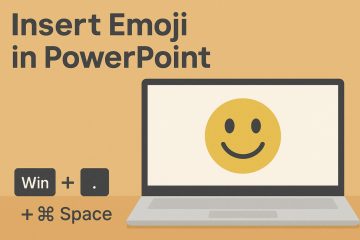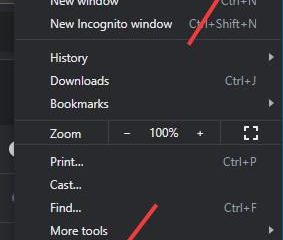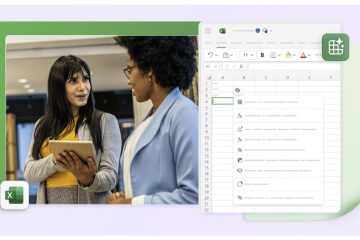Există multe motive sau cazuri în care ați dori să copiați text dintr-o imagine sau dintr-o captură de ecran pe computerul cu Windows 10 sau 11. Doriți să copiați detaliile de contact sau adresele din anunțurile banner, ID-ul de e-mail, acea rețetă delicioasă de gătit sau orice alt punct de date. Copierea textului din imagini sau capturi de ecran nu este imediat clară, dar Windows oferă o modalitate nativă de a face acest lucru.
Să începem.
Cum să copiați textul din imagini pe Windows 10 și 11
Windows 10 și 11 nu vin cu o aplicație OCR dedicată. De fapt, caracteristica nu este prezentă și în aplicația Fotografii, vizualizatorul de imagini implicit din Windows. În schimb, OCR este încorporat în Bing Image Search, precum și în browserul Edge. Să aruncăm o privire în ambele moduri.
Apucă textul din imagine utilizând Bing Image Search
Bing a parcurs un drum lung și priceperea sa în căutarea de imagini este binecunoscută. Ceea ce utilizatorii nu știu este că vine și cu un instrument OCR puternic încorporat pentru a captura text din orice imagine pe care o încărcați în câteva secunde.
1. Deschide Bing Image Search în browserul dvs. preferat. Nici Edge nu trebuie să fie.
2. Faceți clic pe butonul Căutare folosind o imagine de lângă bara de căutare din dreapta. p> 
3. Acum puteți fie să încărcați imaginea sau captura de ecran de pe unitatea dvs. locală, să inserați adresa URL dacă este încărcată într-un serviciu de stocare în cloud sau să utilizați webcam pentru a captura în timp real. Voi încărca o captură de ecran. Pentru aceasta, faceți clic pe butonul Răsfoiește.
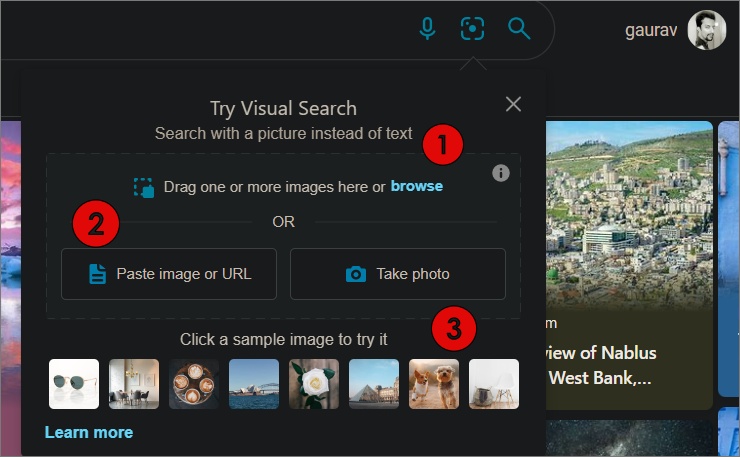
4. În fereastra pop-up care se deschide, navigați la folderul în care imaginea este salvată și faceți dublu clic pe aceasta pentru a o deschide în Bing Image Search.
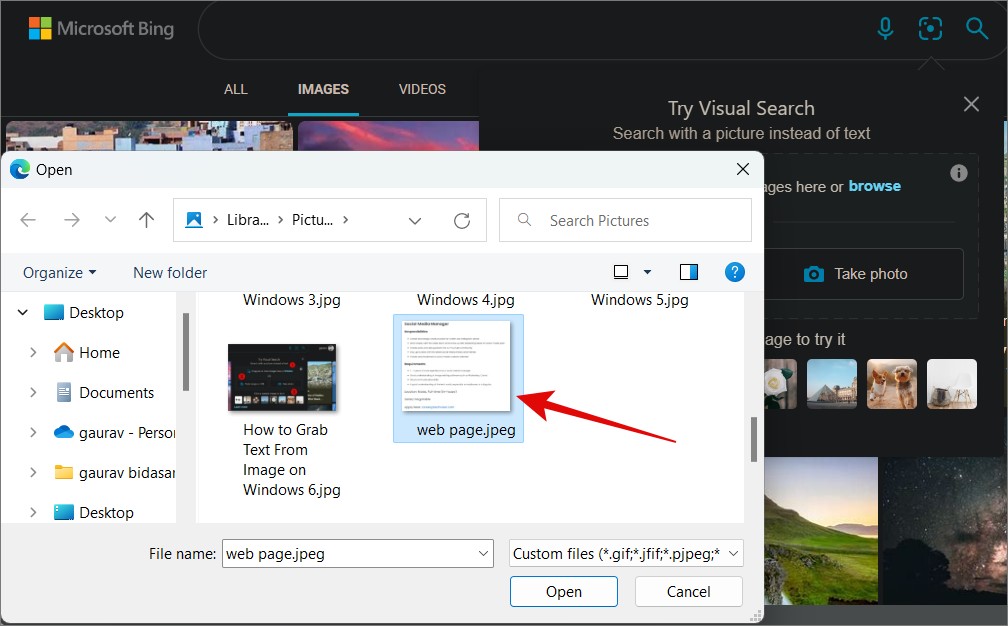
5. Bing va procesa imediat imaginea și va captura tot textul cu precizie. Veți vedea imaginea în stânga și textul în dreapta.

De asemenea, poate procesa URL-uri, însă linkul nu se poate face clic direct în interior. Faceți clic pe fila Text și veți vedea mai multe opțiuni. Aici puteți copia textul, puteți căuta text pe web folosind Bing Search sau puteți intra în modul Text. Ultimul vă va permite să evidențiați linii, astfel încât să puteți alege ceea ce doriți să vedeți și să copiați din imagine.
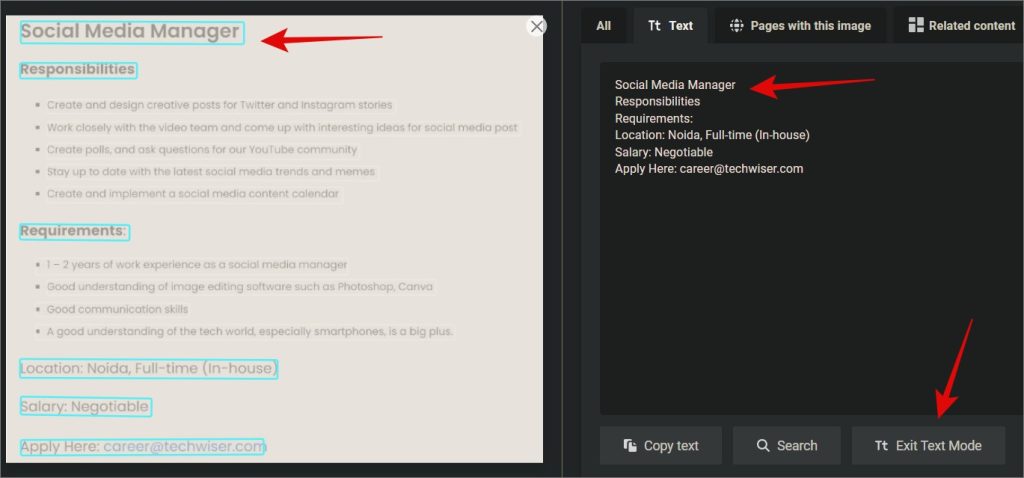
Sfat: există OCR dedicat aplicații pentru Android și iOS în cazul în care doriți să preluați text din imagini de pe smartphone.
Copiați textul din imagine utilizând căutarea vizuală în Edge
Microsoft a integrat funcția sa puternică de căutare vizuală în și browserul Edge. Deschide orice imagine din fila browserului tău. Poate fi un fișier pe Google Drive sau o imagine pe Instagram. Pur și simplu faceți clic dreapta pe imagine și selectați Căutare vizuală din meniul contextual.
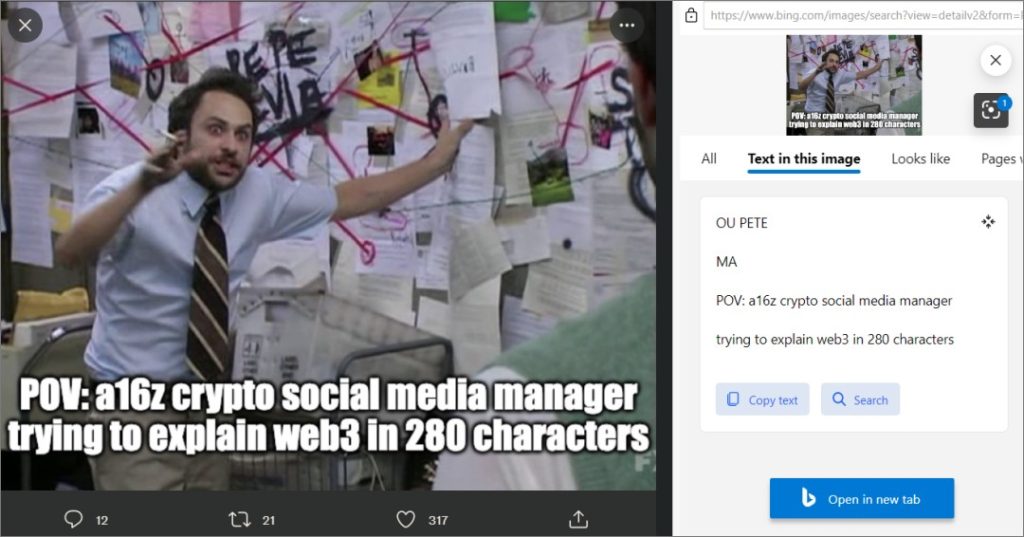
Ceea ce este impresionant în captura de ecran de mai sus este că Căutarea vizuală este capabilă să capturați text și în fundal și nu doar în partea de jos a ecranului, ceea ce este evident.
Întrebări frecvente
1. Există vreun software OCR pentru a copia text dintr-o imagine pe Windows pentru desktop?
Înțelegem că nu vă simțiți confortabil să încărcați imagini sensibile pe web din motive de securitate și confidențialitate. De aceea am acoperit unele dintre cele mai bune aplicații OCR pentru Windows.
2. Puteți copia text din imagini sau capturi de ecran pe Windows utilizând Instrumentul Snipping?
Din păcate, nu. Deși aceasta ar fi o soluție ideală atât pentru utilizarea online, cât și pentru utilizarea offline, OCR încă lipsește din instrumentul utilitar pentru capturi de ecran, altfel perfect.
3. Există extensii de browser pentru job?
Da, există multe extensii de browser care pot copia text din imagini, dar nu le recomandăm. De ce? Pentru că vor reduce performanța browserului și a computerului. În general, este recomandabil să aveți instalate un număr redus de extensii.
O imagine valorează o mie de cuvinte
Funcția de căutare vizuală este, de asemenea, încorporată în pictograma Căutare Windows din bara de activități. Cu toate acestea, nu este suficient de intuitiv și nici chiar necesar. Bing Image Search poate fi deschisă în orice browser de pe orice computer. Tot ce trebuie să faci este să încarci imaginea și voila! OCR își va face treaba și veți avea textul gata de copiat într-o clipă.